Google Duo: como usar o app para fazer videochamadas pelo celular
Em tempos de pandemia do novo coronavírus, aplicativos de videoconferência para celular estão ganhando muitos adeptos. Entre as várias opções do mercado temos o Google Duo, um ótimo aplicativo para chamadas em vídeo, ligações e outras funções bem interessantes e fáceis de serem usadas. Recentemente, o Google resolveu aumentar o limite de pessoas nas conferências em grupo de forma gratuita, subindo de 8 para 12 participantes. A seguir, veja o passo a passo de como usar o Duo para videochamadas
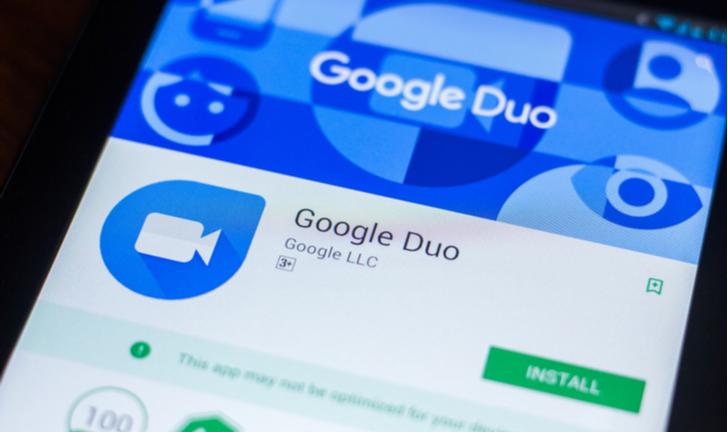
Em tempos de pandemia do novo coronavírus, aplicativos de videoconferência para celular estão ganhando muitos adeptos. Entre as várias opções do mercado temos o Google Duo, um ótimo aplicativo para chamadas em vídeo, ligações e outras funções bem interessantes e fáceis de serem usadas.
Recentemente, o Google resolveu aumentar o limite de pessoas nas conferências em grupo de forma gratuita, subindo de 8 para 12 participantes. A seguir, veja o passo a passo de como usar o Duo para videochamadas no seu smartphone.
Leia também: Como usar o Buscapé, app de videoconferências, no celular
Como usar o Google Duo para videoconferências
Passo 1. Primeiramente você precisa baixar o app no seu celular. Ele está disponível para Android e iPhone (iOS), e é gratuito. Em alguns smartphones, ele até vem instalado de fábrica, junto ao pacote de aplicativos do Google.
Passo 2. Com o aplicativo instalado e aberto, você deverá aceitar alguns termos e condições, além de permissões de acesso ao sistema. É necessário colocar seu número de celular para ele fazer a confirmação e autenticação no aplicativo. Uma mensagem com um código de verificação chegará via SMS para você completar o processo.
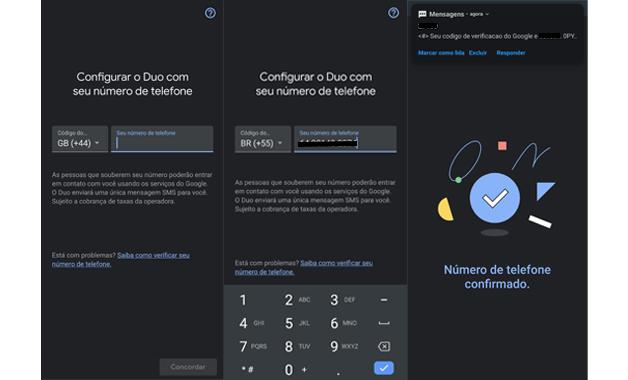
Passo 3. Feita a confirmação, você será direcionado para a tela inicial, que mostrará qual câmera está ativa e também contatos disponíveis para chamada. Você também pode criar grupos para fazer uma videoconferência com várias pessoas.
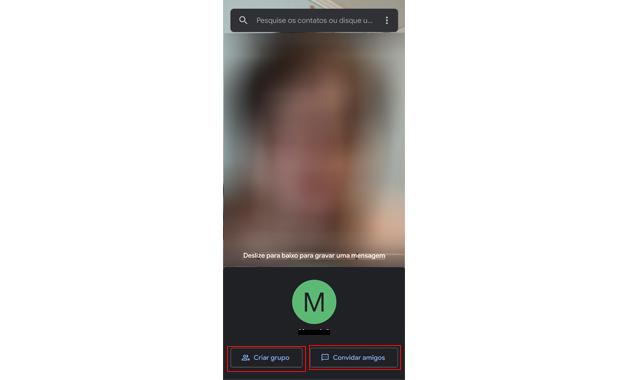
Passo 4. Agora, basta um de seus contatos ou um grupo deles e qual a forma da chamada, se será em vídeo ou apenas áudio.
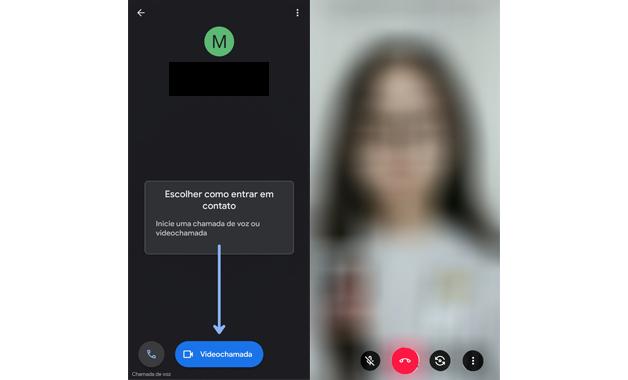
É importante ressaltar que o aplicativo irá mostrar os contatos que possuem a aplicação e uma lista com todos os contatos adicionados em seu chip que ainda não possuem. Para efetuar a chamada, a outra pessoa também precisa ter o Google Duo instalado.
Se você tentar ligar para alguém que não o aplicativo instalado, a pessoa será notificada de que alguém está ligando pelo Google Duo e terá a opção de instalar ele na hora, enquanto a chamada está pendente para ser atendida.
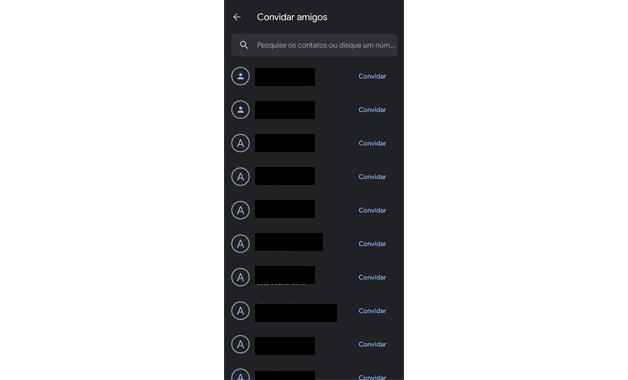
Usando funções de gravação para envio de mensagens
Além de videoconferências, o Google Duo também permite que você grave mensagens em vídeo, áudios ou simplesmente notas em textos e envie para os seus contatos. O aplicativo até conta com filtros e efeitos engraçados para que você possa usar nas gravações.
Passo 1. Escolha se quer gravar uma mensagem em vídeo, apenas áudio ou emitir uma nota em texto.
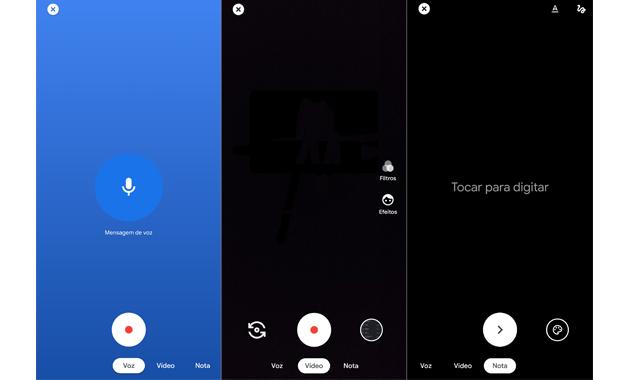
Passo 2. Caso opte por vídeo, basta escolher um filtro ou efeito animado, caso queira, e clicar no botão para gravar. As gravações podem ser de até 1 minuto e, após gravado, você poderá “desenhar” sob o vídeo ou deixar mensagens escritas antes de enviar.

Passo 3. Escolha a pessoa ou grupo para enviar o vídeo, áudio ou nota. Lembre-se de que a pessoa precisa ter o aplicativo instalado para visualizar a mensagem.
Viu como o Google Duo é prático e fácil de ser usado? Em poucos segundos você pode se conectar a grupos de estudos, de trabalho ou fazer chamadas com os amigos.
Veja ainda uma lista com celulares que têm boa câmera frontal, para conseguir alta qualidade de imagem em suas videochamadas.
Leia também:
- Como usar duas contas do WhatsApp no mesmo celular?
- Qual o melhor aplicativo para videochamadas no celular?
- Como usar o celular como webcam







